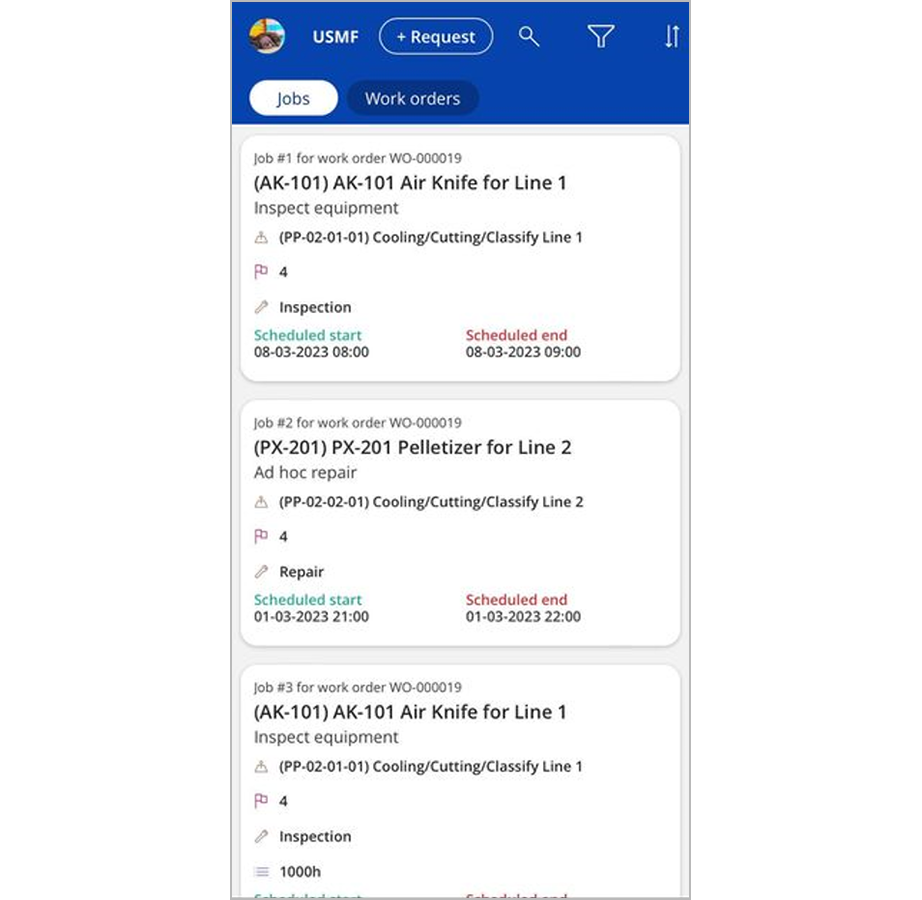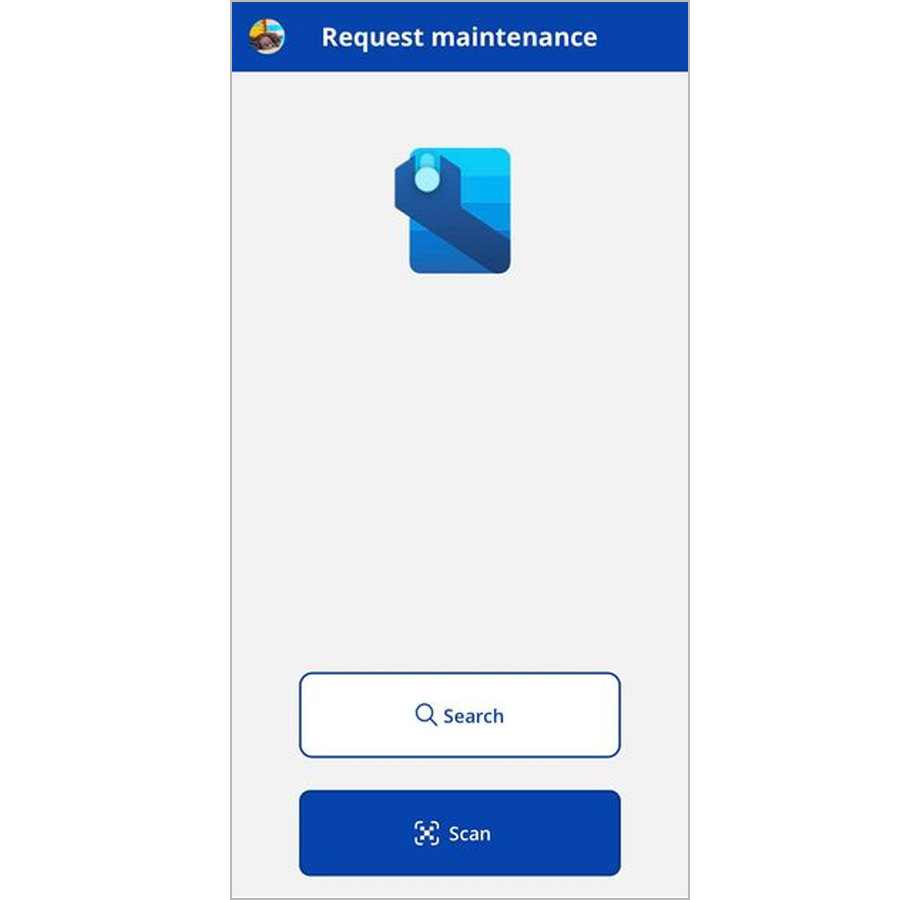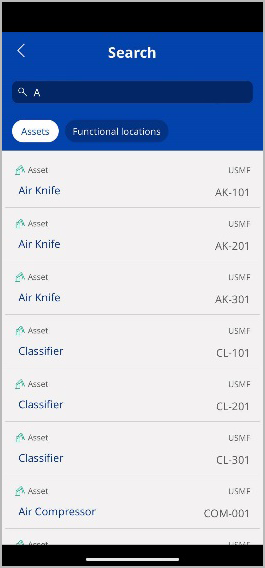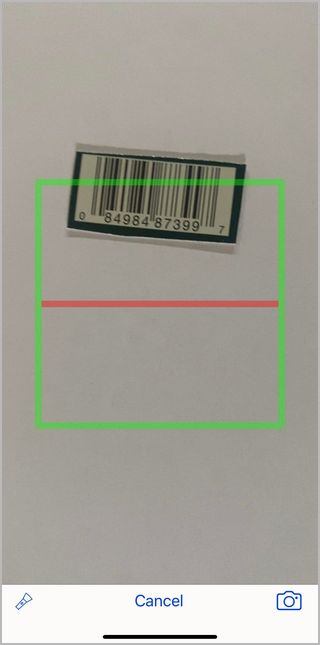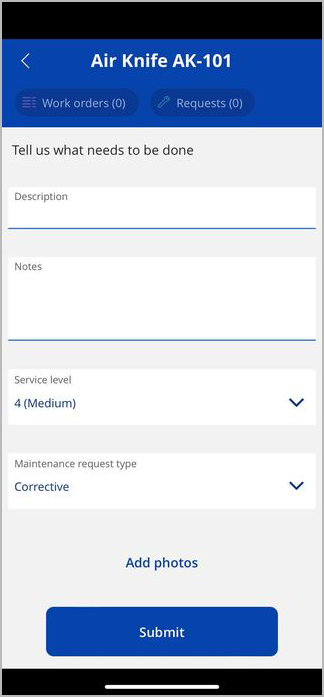Filunderhållsbegäranden med hjälp av mobilappen Tillgångshantering
Obs
Azure Active Directory är nu Microsoft Entra ID. Läs mer
Du kan använda mobilappen Tillgångshantering för att lämna in underhållsförfrågningar.
Mer information om underhållsförfrågningar i Microsoft Dynamics 365 Supply Chain Management finns i Underhållsförfrågningar.
Användarbehov
Om du vill skicka underhållsförfrågningar från mobilappen Tillgångshantering måste du uppfylla följande krav:
- Du måste logga in på Power Apps genom att använda domänkonto som matchar ett användarkonto i Supply Chain Management som har samma Microsoft Entra ID-användarnamn.
- Ditt användarkonto i Supply Chain Management måste tilldelas säkerhetsrollen Underhållsbeställare.
Mer information om hur du anger roller och säkerhet i Supply Chain Management finns i Säkerhetsroller.
Identifiera tillgången eller den funktionella plats som du vill begära underhåll av
Proceduren för att skapa underhållsbegäranden varierar något beroende på vilka säkerhetsroller som tilldelas ditt användarkonto i Supply Chain Management. Följande kombinationer är möjliga:
- Om du har rollen Underhållsbeställare men inte rollen Underhållsarbetare visas knapparna Sök och Skanna när du först öppnar programmet. Välj en av dessa knappar när du vill starta en underhållsbegäran enligt beskrivning senare i den här artikeln.
- Om du har både rollen Underhållsbeställare och Underhållsarbetare visas en lista över jobb som är tilldelade dig visas när du öppnar appen första gången. När du vill börja skapa en underhållsbegäran, välj Begäran längst upp på sidan för att öppna en dialogruta som inkluderar knapparna Söka och Skanna.
- Om du har rollen Systemadministratör fungerar programmet på samma sätt som om du har både rollen Underhållsbeställare och rollen Underhållsarbetare.
Startsida för användare som har både rollen underhållsbeställare och rollen underhållsarbetare (eller rollen systemadministratör)
Startsida för användare som har Underhållsbeställare rollen men inte Underhållsarbetare rollen
Sök efter order
Välj Söka om du manuellt vill söka efter den tillgång eller funktionsplats som du vill skapa en underhållsbegäran för. Om du vill söka efter tillgångar väljer du Tillgång under sökfältet. Om du vill söka efter funktionsplatser väljer du Funktionsplatser. Systemet söker efter tillgångar och funktionsplatser inom alla juridiska personer där användarens säkerhetsroll underhållsbeställare beviljas åtkomst i Supply Chain Management.
Ange namnet eller ID:t på tillgången eller den funktionsplats som du vill skicka en underhållsbegäran för i sökfältet. Välj sedan en tillgång eller funktionsplats för att fortsätta.
Följande bild visar ett exempel på sökresultat för en tillgång.
Skanna
Om din organisation använder streckkoder eller QR-koder för att unikt identifiera varje tillgång kan du använda knappen Skanna för att identifiera tillgången som du vill skicka en underhållsbegäran för. Streckkoden eller QR måste innehålla ID:t för tillgången eller funktionsplatsen.
När du skannar streckkoden eller QR-koden på en tagg söker systemet automatiskt efter matchande tillgångar eller funktionsplatser och visar sedan en lista med resultat. Välj en tillgång eller funktionsplats för att fortsätta.
Dokument underhållsbegäran
När du har identifierat måltillgången eller den funktionplatsen skickas du till en dokumentationssida där du kan lägga till information om underhållsbegäran.
Innan du skickar begäran titta på knapparna Arbetsorder och Förfrågningar högst upp på sidan för att avgöra om några öppna underhållsbegäranden eller arbetsorder redan finns för det valda objektet. Om en knapp visar ett värde som är över 0 (noll) markerar du knappen om du vill visa en lista över relevanta poster och få mer information.
Ställ in följande fält efter behov:
- Beskrivning – Ange en beskrivning av begäran.
- Anteckningar – Lägg till detaljer om begäran.
- Servicenivå – Välj en servicenivå för begäran. Servicenivån används vanligtvis för att identifiera hur viktig underhållsbegäran är. För mer information om hur du ställer in servicenivåer och ställer in relaterade standardvärden, se Servicenivåer för tillgång.
- Typ av underhållsbegäran – Välj begärandetyp. Begärantypen används vanligtvis för att kategorisera typen av incident som rapporteras. För mer information om hur du ställer in begärantyp och ställer in relaterade standardvärden, se Typer av underhållsbegäranden.
Lägg till foton
Du kan använda kameran på din mobila enhet för att ta foton som dokumenterar händelsen som du registrerar. Denna kommer att kopplas till din underhållsbegäran. Om underhållsförfrågan senare konverteras till en underhållsserviceorder kopieras dessa till arbetsordern.
Om du vill lägga till foton, välj Lägg till foton längst ner på dokumentationssidan.
Skicka underhållsbegäran
När du har fyllt i dokumentationssidan väljer du Skicka för att skapa underhållsbegäran. Du får ett bekräftelsemeddelande när underhållsbegäran skapas i systemet.